wps文档字体间距怎么调整 wps文字字间距调整步骤
更新时间:2024-05-02 15:43:03作者:jiang
在使用WPS文字处理软件时,我们经常会遇到需要调整字体间距的情况,调整字体间距可以让文字排版更加美观,提升整体的视觉效果。而在WPS文字中,调整字体间距也是非常简单的。只需要按照一定的步骤操作,就可以轻松实现字体间距的调整。接下来我们就来详细了解一下在WPS文字中如何调整字体间距。
步骤如下:
1.第一步:打开需要调整字间距的wps文档。
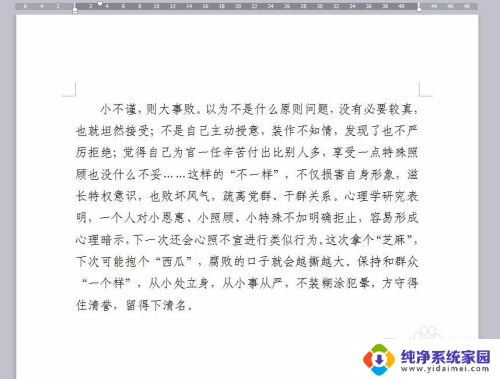
2.第二步:选中要调整间距的文字,单击鼠标右键选择“字体”选项。
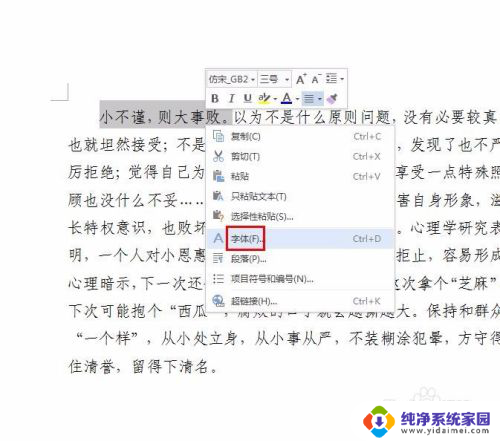
3.第三步:如下图所示,弹出“字体”对话框。

4.第四步:切换至“字符间距”选项卡,在间距中选择“加宽”或者“紧缩”。
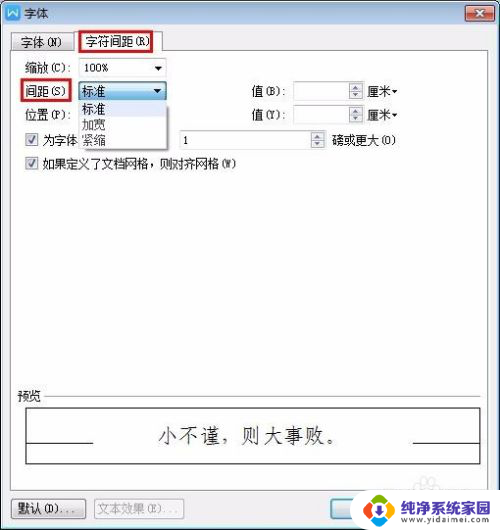
5.第五步:我们先选择“加宽”,根据需要设置加宽值。单击“确定”按钮,完成字间距加宽操作。
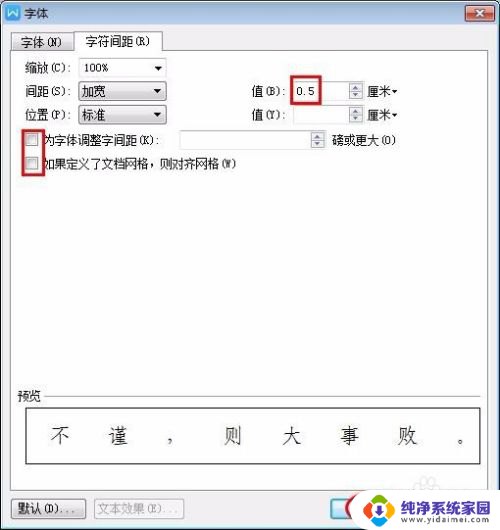

6.第六步:字间距紧缩的方法一样,选择“紧缩”,设置紧缩值。
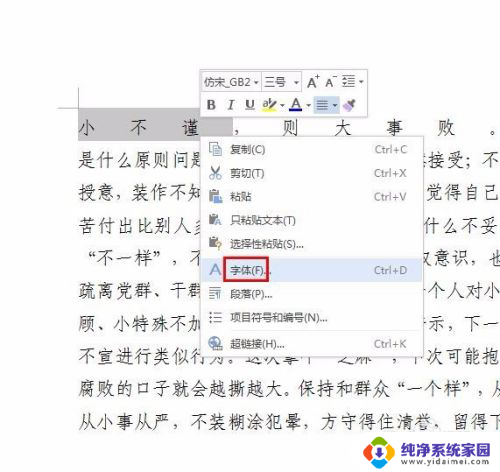
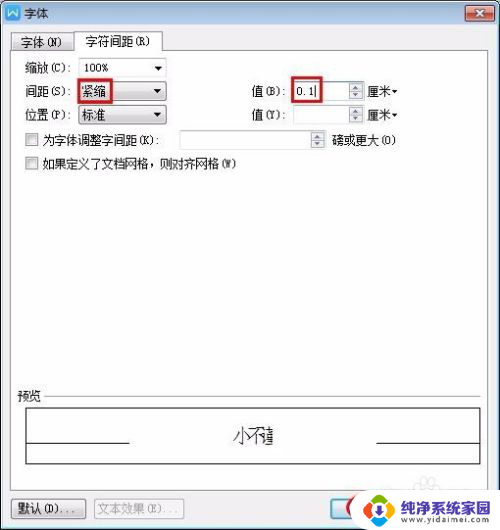
7.字间距调整之后的效果,紧缩和加宽如下图所示。

以上就是如何调整WPS文档字体间距的全部内容,如果遇到这种情况,你可以按照以上步骤解决问题,非常简单快速。
- 上一篇: 电脑压缩文件夹怎么压缩 电脑如何解压缩文件
- 下一篇: 鼠标滚动条不能上下滚动 鼠标无法上下滚动网页
wps文档字体间距怎么调整 wps文字字间距调整步骤相关教程
- wps字体间的距离怎么调整 wps字体间距离调整方法
- wps调整字符间距 WPS文字字间距调整方法
- word中文字间距怎么调 Word文档如何调整文字间距(字距)
- 文档中文字间距怎么调 WORD文档中如何调整文字的字间距
- 文档怎么调整字的间距 Word字体间距过大如何调整
- 怎么调文档文字间距 Word文档文字间距调整方法
- word文档里字间距怎么调整 怎样修改Word文档文字之间的间距
- ps调整字体间距 Photoshop中字体间距调整步骤
- word文档怎样调整字间距 如何改变Word文档文字的字距
- word文档怎么调字间距 Word字间距调整技巧
- 笔记本开机按f1才能开机 电脑每次启动都要按F1怎么解决
- 电脑打印机怎么设置默认打印机 怎么在电脑上设置默认打印机
- windows取消pin登录 如何关闭Windows 10开机PIN码
- 刚刚删除的应用怎么恢复 安卓手机卸载应用后怎么恢复
- word用户名怎么改 Word用户名怎么改
- 电脑宽带错误651是怎么回事 宽带连接出现651错误怎么办